Klausimas
Problema: kaip pašalinti „Mac“ programas?
Esu naujokas „Mac“ kompiuteriuose, todėl neįsivaizduoju, kaip pašalinti programas iš „Mac“. Atradau, kad pakanka juos perkelti į šiukšliadėžę. Ar tai teisinga?
Išspręstas atsakymas
Nereikalingų programų pašalinimas iš „Mac“ gali būti vienas iš daugelio kultūrinių sukrėtimų, kurie gali įvykti perėjus iš „Windows“ OS į „MacOS“. Iš tiesų, „Mac“ neturi valdymo skydelio.[1] Tačiau pašalinti programas nėra sunku.
Paprastai vartotojai gali pašalinti „Mac“ programas tiesiog perkeldami jas į šiukšliadėžę. Tačiau to nepakanka norint visiškai pašalinti programą. Programos gali būti susietos su kitais failais ar aplankais. Todėl svarbu pašalinti visus šiuos įrašus.

„Mac“ programos yra aplanke „Programos“. Tačiau sistemos failai ir vartotojo nuostatos saugomos skirtinguose kataloguose. Taigi su programa susijęs turinys išsaugomas šiose vietose:
- /Applications
- ~/Biblioteka/Nuostatos
Kai kuriose „Mac“ programose taip pat yra palaikomų failų. Taigi jie gali būti saugomi šiuose dviejuose kataloguose:
- ~/Biblioteka/Programų palaikymas
- /Biblioteka/Programų palaikymas
Todėl norėdami visiškai pašalinti programas iš „Mac“, turite ištrinti visus įrašus iš aukščiau paminėtų vietų. Tačiau dauguma vartotojų tiesiog pasikliauja vilkimo ir nuleidimo funkcija: jie tiesiog ištrina programą, perkeldami ją į šiukšliadėžės aplanką. Iš tiesų, to pakanka, kad atsikratytumėte programos. Tačiau kiti susiję failai ir aplankai išlieka.
Norėdami visiškai pašalinti „Mac“ programas, turite įsitikinti, kad yra ištrinti ir kiti susiję įrašai arba susieti failai. Taigi toliau pateiktos instrukcijos bus naudingos.
Visiškas „Mac“ programų ištrynimas
Norėdami pašalinti šiuos failus, turite įsigyti licencijuotą versiją „Mac“ skalbimo mašina X9 „Mac“ skalbimo mašina X9 pašalinkite programinę įrangą.
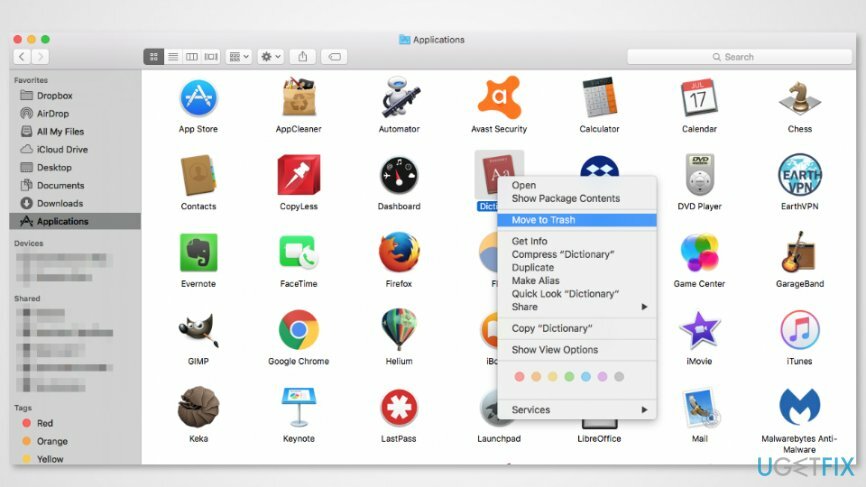
Norėdami pašalinti „Mac“ programas, turite pereiti į programos vietą ir perkelti ją į šiukšliadėžę:
- Prieiga Programos aplanką.
- Raskite programą, kurią norite pašalinti iš „Mac“.
- Vilkite ir numeskite jį į Šiukšliadėžė doke.[2] Be to, galite dešiniuoju pelės mygtuku spustelėti programos piktogramą ir pasirinkti "Išmesti" iš išskleidžiamojo meniu.
- Jei nenaudojate „Mac“ su administratoriaus paskyra, turėsite įvesti administratoriaus slaptažodį, kad pašalintumėte programą.
Tačiau jei netyčia pašalinote programą, kurią norite palikti įdiegtą, galite lengvai perkelti ją iš aplanko Šiukšliadėžė atgal į Programos. Norėdami visiškai pašalinti „Mac“ programą, turite atlikti dar du veiksmus:
- Dešiniuoju pelės mygtuku spustelėkite Šiukšliadėžė piktogramą ir pasirinkite Tuščia.
- Spustelėkite Tuščia Šiukšlinė parinktį pasirodžiusiame dialogo lange.

Ištrinkite „Mac App“ nuostatas
Norėdami pašalinti šiuos failus, turite įsigyti licencijuotą versiją „Mac“ skalbimo mašina X9 „Mac“ skalbimo mašina X9 pašalinkite programinę įrangą.
Norėdami pašalinti programos nuostatas, turite pasiekti bibliotekos aplanką.[3] Tačiau „Mac OS X 10.6“ ir ankstesnių versijų vartotojai turėtų žinoti, kad šis aplankas pagal numatytuosius nustatymus yra paslėptas. Taigi, norėdami jį pasiekti, atlikite šiuos veiksmus:
- Atviras Finder.
- Spustelėkite Eik viršutinėje meniu juostoje.
- Kai pasirodys išskleidžiamasis meniu, spustelėkite Parinktis klavišą klaviatūroje.
- Sąraše pamatysite naują biblioteka įėjimas tarp Namai ir Kompiuteris. Spustelėkite iki tol, kol įjungtas ieškiklis Parinktis Raktas.
- Viduje konors biblioteka susirasti krūvą aplankų. Turite peržiūrėti juos visus, kad surastumėte ir pašalintumėte visus įrašus, kurie gali būti susiję su ištrinta programa.
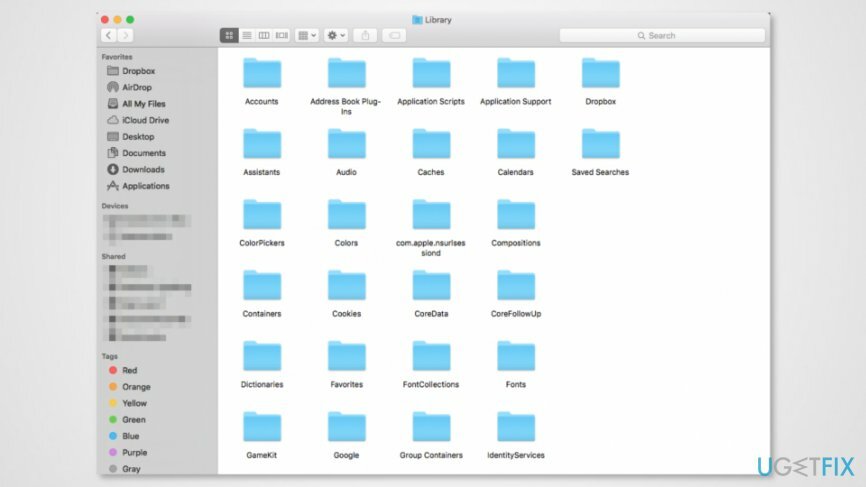
PATARIMAS. Dauguma susijusių failų yra šiuose aplankuose, todėl galite pagreitinti procesą patikrinę tik juos:
- Programų palaikymas
- Talpyklos
- Konteineriai
- Karkasai
- Rąstai
- Parinktys
- Išsaugota programos būsena
- WebKit
PASTABA. Failų pašalinimas iš bibliotekos gali sukelti problemų. Ištrynus failus, kai kurios programos gali veikti vangiai arba sugesti. Be to, galite prarasti dalį informacijos. Todėl turėtumėte būti atsargūs ir kurti atsargines kopijas.
Atsikratykite programų vienu paspaudimu
Galite pašalinti šią programą naudodami nuoseklų vadovą, kurį jums pateikė ugetfix.com ekspertai. Kad sutaupytumėte jūsų laiką, taip pat parinkome įrankius, kurie padės šią užduotį atlikti automatiškai. Jei skubate arba manote, kad neturite pakankamai patirties, kad patys pašalintumėte programą, naudokite šiuos sprendimus:
Pasiūlyti
daryk tai dabar!
parsisiųstipašalinimo programinė įrangaLaimė
Garantija
Jei nepavyko pašalinti programos naudojant, praneškite mūsų palaikymo komandai apie savo problemas. Įsitikinkite, kad pateikiate kuo daugiau informacijos. Praneškite mums visą informaciją, kurią, jūsų manymu, turėtume žinoti apie jūsų problemą.
Šiame patentuotame taisymo procese naudojama 25 milijonų komponentų duomenų bazė, kuri gali pakeisti bet kokį pažeistą ar trūkstamą failą vartotojo kompiuteryje.
Norėdami taisyti sugadintą sistemą, turite įsigyti licencijuotą kenkėjiškų programų šalinimo įrankio versiją.

VPN yra labai svarbus, kai kalbama apie vartotojo privatumas. Interneto stebėjimo priemones, pvz., slapukus, gali naudoti ne tik socialinės žiniasklaidos platformos ir kitos svetainės, bet ir jūsų interneto paslaugų teikėjas bei vyriausybė. Net jei taikote pačius saugiausius nustatymus naudodami žiniatinklio naršyklę, vis tiek galite būti stebimi naudojant programas, kurios yra prijungtos prie interneto. Be to, į privatumą orientuotos naršyklės, tokios kaip Tor, nėra optimalus pasirinkimas dėl sumažėjusio ryšio greičio. Geriausias sprendimas jūsų galutiniam privatumui yra Privati interneto prieiga – būkite anonimiški ir saugūs internete.
Duomenų atkūrimo programinė įranga yra viena iš galimybių, galinčių jums padėti atkurti failus. Ištrynus failą, jis neišnyksta – jis lieka jūsų sistemoje tol, kol ant jo nebus įrašyti nauji duomenys. Data Recovery Pro yra atkūrimo programinė įranga, kuri ieško ištrintų failų darbo kopijų standžiajame diske. Naudodami įrankį galite išvengti vertingų dokumentų, mokyklos darbų, asmeninių nuotraukų ir kitų svarbių failų praradimo.